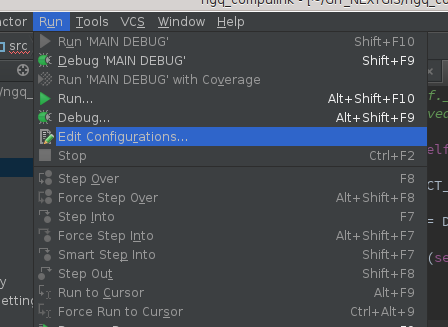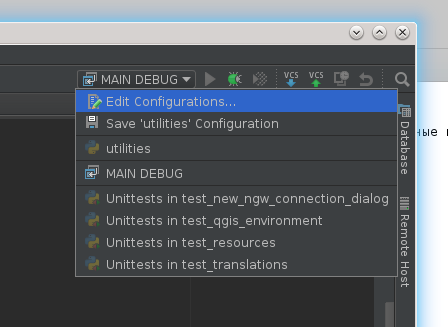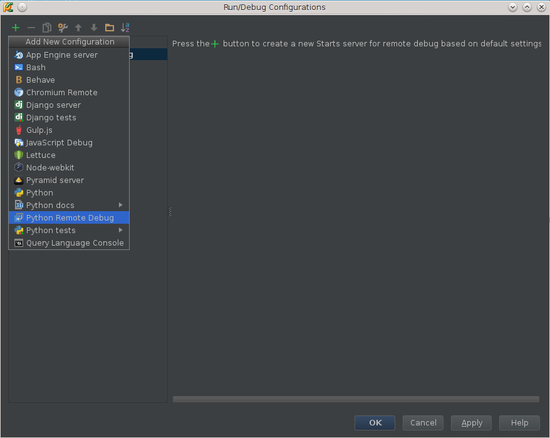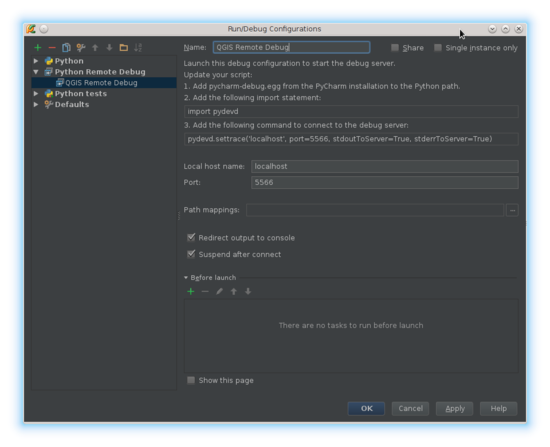Отладка QGIS расширения в PyCharm: различия между версиями
Нет описания правки |
|||
| Строка 43: | Строка 43: | ||
2) В появившемся окне настройки конфигураций закуска нажать на "+" и выбрать пункт Python Remore Debug: | 2) В появившемся окне настройки конфигураций закуска нажать на "+" и выбрать пункт Python Remore Debug: | ||
[[Файл:Remote_debug_pycharm3.png]] | [[Файл:Remote_debug_pycharm3.png|550px]] | ||
3) | 3) Заполнить поля Name и Port: | ||
[[Файл:Remote_debug_pycharm4.png|550px]] | |||
4) Сохранить настройки нажав кнопку OK или Apply | |||
Конфигурация отладки готова. | |||
== Выбор места установки точки останова == | == Выбор места установки точки останова == | ||
== Запуск отладки == | == Запуск отладки == | ||
Версия от 13:52, 27 ноября 2014
В данной заметке описан один из способов отладки кода расширения QGIS в среде разработки JetBrains PyCharm версии 3.4 и выше
Описание проблемы
При разработке расширений QGIS на python не редко встает проблема отладки кода. К сожалению, для отладки модуля в "родном окружении" необходимо запустить QGIS, который и загрузит разрабатываемое расширение в своем процессе. При этом режим интерактивной отладки из среды разработки(IDE) становится недоступным, так как код расширения запущен не в режиме отладки (pdb), а в стандартном процессе-интерпретаторе Python.
Для того, что бы иметь возможность отлаживать части кода в IDE можно воспользоваться механизмом Remote Debug (удаленная отладка). В этом случае, код, выполняемый в другом процессе, может сам инициировать остановку исполнения и передать управление другому процессу, например нашей IDE.
Этим способом можно воспользоваться в различных IDE. В заметке описывается вариант для PyCharm версии 3.4 или выше.
Предварительные настройки
Предполагается, что PyCharm и QGIS уже установлены и настроены.
Так же, для удобства отладки желательно установить QGIS расширение Plugin Reloader. Этот модуль позволяет перезагружать разрабатываемое расширение, например в следствии изменения кода, без перезапуска самого QGIS.
Для возможности использовать удаленную отладку необходимо установить пакет pydevd в тот PYTHONPATH, с которым запускается QGIS. В общем случае это директория site-package системного Python. В случае использования OSGEO4W или нестандартной установки необходимо выбирать соответствующий интерпретатор\директорию установки.
Пакет pydevd распространяется вместе с PyCharm. Обычно файл pycharm-debug.egg (pycharm-debug-py3k.egg если использвется Python 3) находится в корневой директории установки PyCharm. Установить пакет можно различными способами. Наиболее простой - с помощью easy_install или pip:
Для Linux
$ sudo easy_install ~/Soft/pycharm-3.4.1/pycharm-debug.egg
Для Windows
python c:\Python27\Scripts\easy_install.py c:\Soft\pycharm-3.4.1\pycharm-debug.egg
Проверить, что пакет установился верно можно командой:
python -c "import pydevd"
Настройка проекта
Конфигурация запуска удаленной отладки несколько отличается от конфигурирования стандартной отладки. Если в случае стандартной отладки необходимо выбрать стартовый скрипт и указать дополнительные настройки, то в случае удаленной по факту необходимо настроить запуск сервера отладки, который будет ждать подключения удаленного кода. Для этого необходимо выполнить следующие действия:
1) В главном меню PyCharm выбрать пункт Run -> Edit configuration. Тот же самый пункт можно выбрать из выпадающего списка на панели инструментов:
2) В появившемся окне настройки конфигураций закуска нажать на "+" и выбрать пункт Python Remore Debug:
3) Заполнить поля Name и Port:
4) Сохранить настройки нажав кнопку OK или Apply
Конфигурация отладки готова.